如何解决Windows 无法完成格式化SD卡问题?
1、右键点击SD卡的盘符,在弹出菜单中选择“格式化”菜单项。
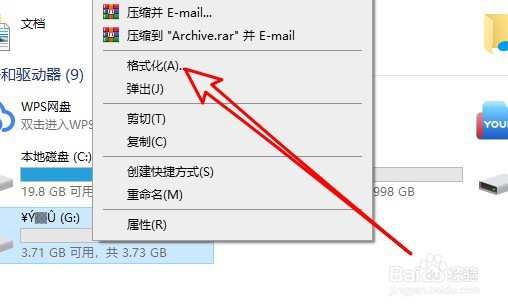
2、在打开的格式化窗口中点击“还原设备的默认值”按钮。

3、接下来取消“快速格式化”前面的勾选后点击确定按钮。

4、然后在弹出窗口中点击“确定”的按钮就可以了。
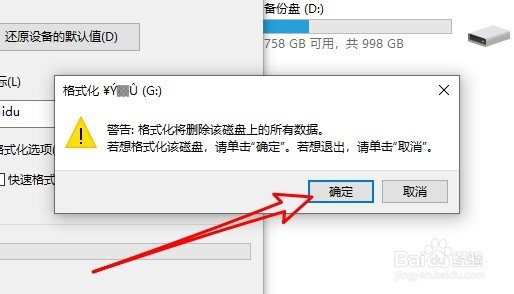
1、右键点击SD卡的盘符,在弹出菜单中选择属性菜单。

2、然后在打开的属性窗口中点击工具窗口的“检查”按钮。

3、在打开的检查窗口中点击“扫描并修复驱动器”的快捷链接。

1、我们右键点击开始按钮,在弹出菜单中选择运行菜单
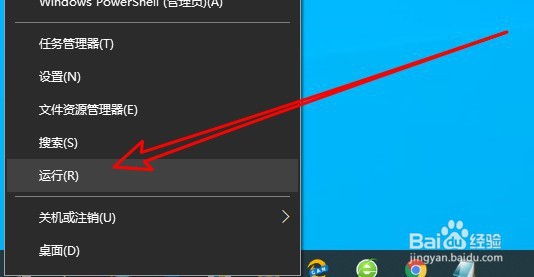
2、然后在打开的运行窗口中输入cmd命令。

3、在打开的命令提示符窗口中输入format g: fs:fat32 其中G是SD卡的盘符。

1、方法一:
1、右键点击SD卡的盘符,在弹出菜单中选择“格式化”菜单项。
2、在打开的格式化窗口中点击“还原设备的默认值”按钮。
3、接下来取消“快速格式化”前面的勾选后点击确定按钮。
4、然后在弹出窗口中点击“确定”的按钮就可以了。
方法二:
1、右键点击SD卡的盘符,在弹出菜单中选择属性菜单。
2、然后在打开的属性窗口中点击工具窗口的“检查”按钮。
3、在打开的检查窗口中点击“扫描并修复驱动器”的快捷链接。
方法三:
1、我们右键点击开始按钮,在弹出菜单中选择运行菜单
2、然后在打开的运行窗口中输入cmd命令。
3、在打开的命令提示符窗口中输入format g: fs:fat32
声明:本网站引用、摘录或转载内容仅供网站访问者交流或参考,不代表本站立场,如存在版权或非法内容,请联系站长删除,联系邮箱:site.kefu@qq.com。
阅读量:37
阅读量:120
阅读量:123
阅读量:81
阅读量:164